Naudodami "Power Query" galite agreguoti vieną ar daugiau susijusios lentelės stulpelių. Pavyzdžiui, galite agreguoti kiekvieno užsakymo išsamios informacijos sumą.
Data Preview of the Orders table in the Northwind OData feed
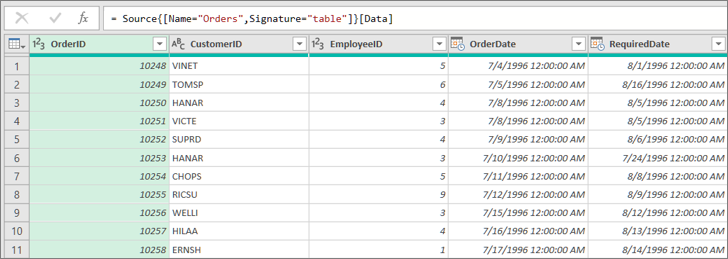
Šiame pavyzdyje agreguojate Order_Details stulpelį iš lentelės "Northwind Orders". Duomenys importuojami iš "Northwind OData" informacijos santraukos pavyzdžio.
-
Programoje "Excel" pasirinkite Pagrindinis > Naujas šaltinis > Kiti šaltiniai > Iš "OData" informacijos santraukos.
-
Dialogo lange „OData“ informacijos santrauka įveskite „Northwind OData“ informacijos santraukos URL.
http://services.odata.org/northwind/northwind.svc
-
Pasirinkite Gerai.
-
Kairiojoje srityje naršyklėje pasirinkite lentelę Užsakymai , duomenys bus peržiūrėti dešinėje, tada pasirinkite Transformuoti duomenis.
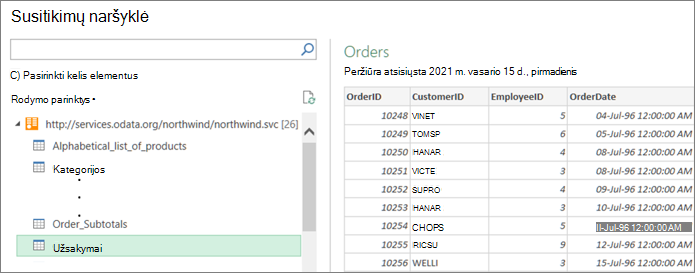
Rodomas "Power Query" rengyklė.
-
Duomenų peržiūroje slinkite į dešinę ir spustelėkite išplėtimo piktogramą (

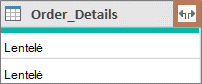
Daugiau informacijos žr . Darbas su sąrašu, įrašu arba lentelės struktūriniu stulpeliu. -
Išplečiamajame sąraše Lentelė:
-
Pasirinkite parinktį Agreguoti .
-
Laikykite žymiklį virš agreguotos funkcijos elemento, pvz., Vieneto_kaina agreguotos reikšmės.
-
Išplečiamajame sąraše Agregavimo funkcija pasirinkite vieną ar kelias agregavimo funkcijas. Pavyzdžiui, Suma ir Vidurkis.
-
-
Pasirinkite Gerai.
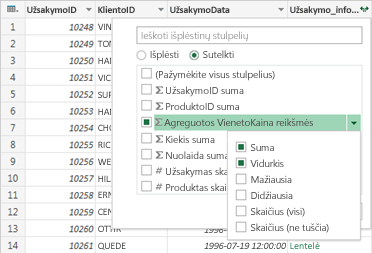
Rezultatas
"Power Query" išplečia stulpelį Order_Details, o stulpelis pakeičiamas vieneto kainos suma ir vieneto kainos vidutine kaina.
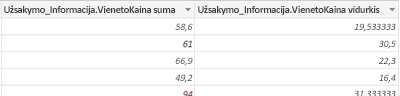
Išplėtodami struktūrinį stulpelį, pvz., Lentelė, galite svarstyti, iš kur jis gaunamas. Norėdami sužinoti, galite peržiūrėti susijusią lentelę išoriniame duomenų šaltinyje.
-
Srities Užklausos parametrai dalyje Pritaikyti veiksmai pasirinkite Šaltinis, tada pasirinkite piktogramą Redaguoti parametrus

-
Pasirinkite Pagrindinis > Naujausi šaltiniai, tada sąraše pasirinkite duomenų šaltinį, atitinkantį tą, kurį užsirašėte atlikdami 1 veiksmą. Rodomas dialogo langas Naršyklė .
-
Pagal numatytuosius nustatymus visų duomenų šaltinio lentelių sąrašas rodomas kairiojoje srityje. Pasirinkite susijusią lentelę, kad peržiūrėtumėte duomenis dešiniojoje srityje. Struktūrinio stulpelio pavadinimas yra susijusios lentelės pavadinimas. Šiame pavyzdyje pasirinkite Order_Details.
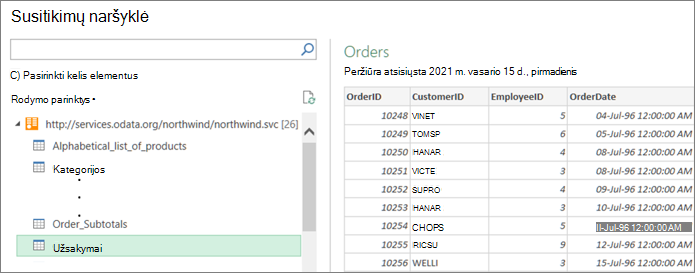
Pagal numatytuosius nustatymus galite matyti ir peržiūrėti visas lenteles. Tačiau galite pasirinkti Rodymo parinktys, kad įjungtumėte arba išjungtumėte tik pasirinktus elementus , ir įgalinti duomenų peržiūras , kad galėtumėte tinkinti ekraną pagal savo poreikius.










